| SSスコープなどの無線機器 組込機器 ハードウェア・ソフトウェア 設計製作開発 導入支援 | |||
■無線環境チェッカー SSスコープ データロギング
SSスコープのデータはRS232C端子からPCに取り込むことができます。ロギングの方法を実際に行いながら説明します。(2006/02/26)
■SSスコープとPCを接続
 SSスコープとPCを接続したところ
SSスコープとPCを接続したところ
PCとの接続はRS232Cケーブルを用います。
RS232Cケーブルは以下の仕様となります。
- 両端ともDSUB9P メスタイプ
- リバース配線
自作する場合には以下の結線としてください。
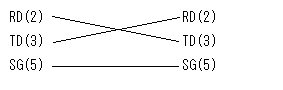
PCにCOMポートがない場合には RS232C to USB変換ケーブル を用います。
■ターミナルソフトの準備
ターミナルソフトを立ち上げます。一般的なターミナルソフトであればどれでも使えます。ここではWindowsに付属する HyperTerminalを用います。
設定は以下のようにします。
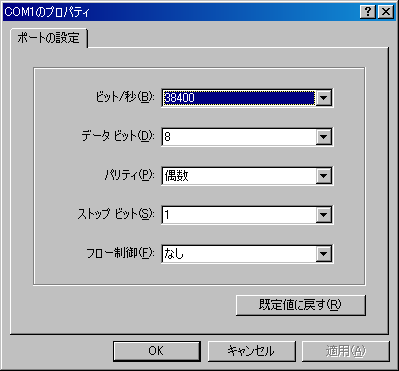
この例では COM1となっていますが、COMポートの設定はPCによってちがうのでそれぞれの環境に合わせて設定します。
■SSスコープのリアルタイムデータ出力
測定画面で F1キーを押します。画面に↑マークがでます(赤いマーク部分)。
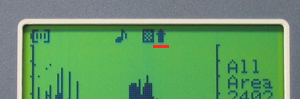
これでハイパーターミナル上にテキストグラフデータが表示されるようになります。
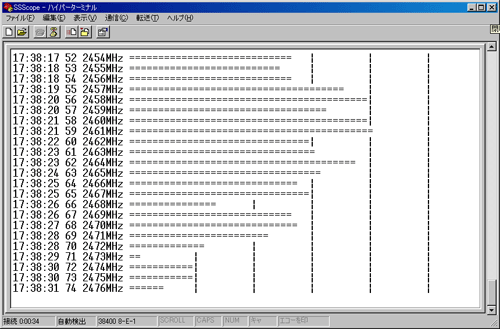
SSスコープの測定結果は画面に合わせてリアルタイムで表示します。
一般的なターミナルソフトであれば、表示をそのままキャプチャ(ログ保存)することも可能です。
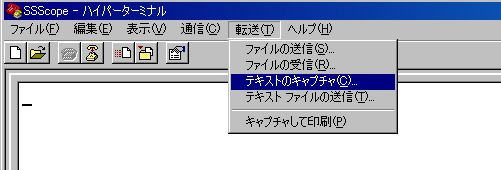
HyperTerminal の場合キャプチャは 転送(T)→テキストのキャプチャ(C)を開きファイル名を指定すると開始します。
■SSスコープに保存しているデータの取り出し
簡易スペアナの待機画面で[MEM]ボタンを押すとメモリ画面に移行します。
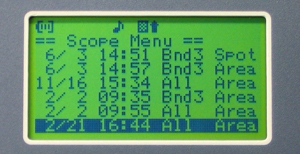
ここで表示したい測定結果の行にカーソルを移動して、[LOAD]ボタンを押します。
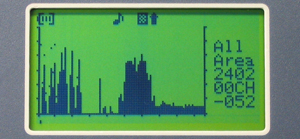
結果表示画面に移行します。ここで[F1]キーを押すと、結果をRS232C経由で出力します。
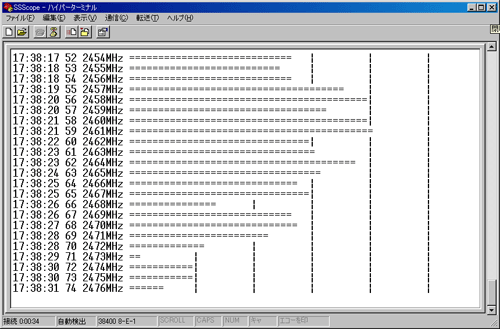
あらかじめ「転送(T)」→「テキストのキャプチャ(C)」を開きファイル名を指定して、[F1]キーを押すと画面に出ている測定結果がファイルに保存されます。
ファイル中の ##### のバーは双葉電子FRHシリーズの電波を検知したことを示します。 =====のバーはそれ以外の電波を検知したことを示します。
ファイルは一般的なテキストファイルとなっており、ワープロソフトなどにそのまま貼り付けられます。
ワープロなどに貼り付ける際はMS Pゴシックなどのプロフォーショナルフォントを使用すると縦の列がずれてしまいます。MSゴシックなどの等幅フォントをご使用ください。
